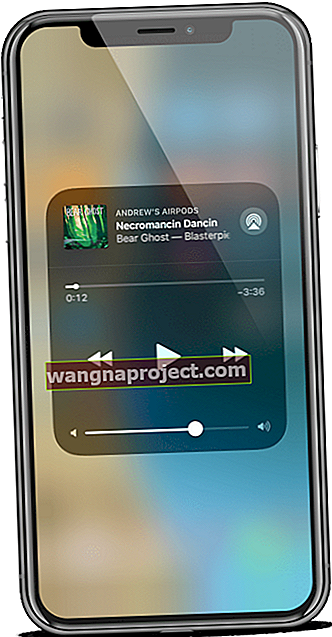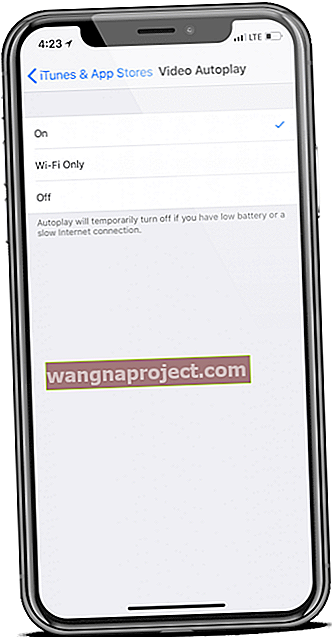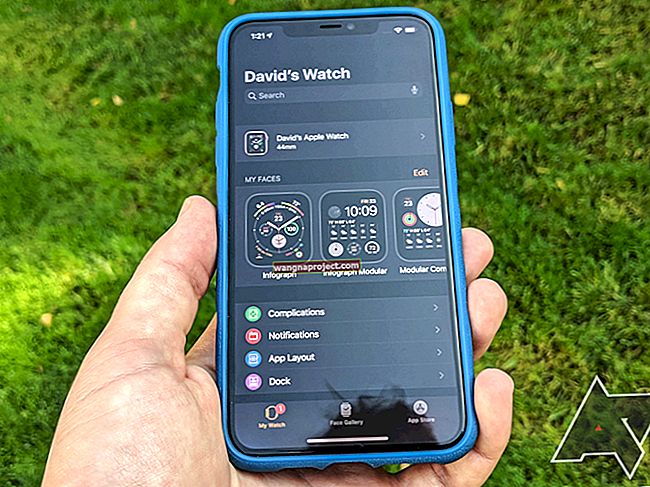Apple, Kasım 2017'de iOS 11'i piyasaya sürdü ve iOS 10'a kıyasla yüzeyde bir miktar iyileşme sağladı. Bununla birlikte, kaputun altında, 'sürükle ve bırak gibi şeyler de dahil olmak üzere entegre edilmiş bir dizi yeni özellik vardı. ' Bu iOS güncellemesindeki sorun, kullanıcıları rahatsız eden tüm hatalardır. Uygun bir şekilde iOS 11 müzik hatası olarak adlandırılan bu tür bir hata, herhangi bir müzik dinlemeseniz bile Apple Music'in kilit ekranınızda kalmasını içerir .
Bu sorun, Apple'ın resmi Destek Forumlarının yanı sıra Reddit gibi diğer siteler ve forumlarda iyi bir şekilde belgelenmiştir. Bu "daha küçük" hatalarda olduğu gibi, henüz resmi bir yanıt veya hata düzeltmesi yapılmadı. Bu, insanların yeni yöntemler denemesine ve kendi başlarına düzeltmeler bulmasına neden olur.
Önerilen Kaynaklar
- Apple Music iPhone veya iPad'de Çalışmıyor mu? Düzeltmeler
- Apple Watch'ta Otomatik Müzik Kontrolleri Nasıl Devre Dışı Bırakılır
- İOS 11'de Mesajlar ve iMessage Sorunları Nasıl Onarılır
Bugün, kilit ekranınızdaki o sinir bozucu Apple Music widget'ından kurtulmanıza yardımcı olacak olası düzeltmelerden birkaçına göz atıyoruz. Ne yazık ki, bu hata Apple Music uygulamasını uygulama değiştiriciden kapatmaktan biraz daha müdahaleci.
Sorununuz farklı bir şeyse, Apple Music Not Working on iDevices'in nasıl düzeltileceğine ve iOS müzik hatalarıyla ilgili diğer ipuçlarına ilişkin kapsamlı makalemize bir göz atın.
Temel bilgilerle düzeltin
Apple Music uygulamasını kapatırken "sıkışmış" parçacığı düzeltmenin işe yaramayacağını zaten belirtmiş olsak da. Elbette, daha derinlemesine sorun giderme adımlarına geçmeden önce buradan başlayabilirsiniz.
Bir uygulamanın kapanması işe yaramazsa, denemenizi önerdiğimiz bir sonraki yöntem cihazı yeniden başlatmaktır. İPhone düzgün bir şekilde yeniden başlatıldıktan sonra widget gittiği için birkaç kullanıcı bunun kendileri için işe yaradığını iddia etti.
'Donanımdan sıfırlama', olası bir düzeltme olarak birkaç kez bahsedilen başka bir adımdır. Sorun, kullanıcıların korktuğu gibi görünüyor, bu 'fabrika ayarlarına sıfırlama' ile aynı anlama geliyor. Durum böyle değildir, çünkü 'donanımdan sıfırlama' iPhone veya iPad'inizi kapatmanız, tamamen kapalı olduğundan emin olmanız ve tekrar açmadan önce gücü 30 saniye kapalı tutmanız anlamına gelir. Ayarlarınızdan hiçbiri kaybolmaz ve iPhone'unuz tekrar çalışır durumda olmalıdır.
Biraz daha karmaşık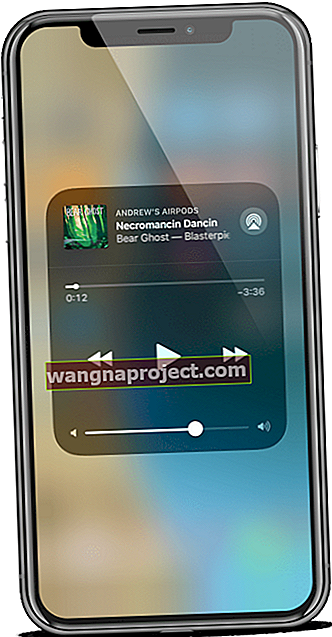
Yeniden başlatma, widget'ı kilit ekranınızdan hala kaldırmadıysa, daha derinlemesine yöntemlere dalacağız.
İlki aşağıdaki adımları içerir:
- Kontrol Merkezini açmak için yukarı veya yukarı kaydırın
- Müzik parçacığının tamamını açmak için müzik parçacığını 3 saniye basılı tutun
- Açıldıktan sonra müziğinizin çalmadığından emin olun
- Widget'ın dışındaki "gri" alana dokunun
Bazıları bu yönteme bir şans verdi ve Apple Music uygulamasını kapatacağını ve kilit ekranı widget'ını kaldıracağını iddia etti.
Apple Music ayarlarına dalmanızı gerektiren işe yarayabilecek başka bir yöntem daha var. Bunun, kullanıcıların Apple Music akış hizmetini Müzik uygulamasının kendisinden kullanmasına veya kaldırmasına olanak tanıyan 'Müziği Göster' özelliğiyle bir ilgisi vardır.
Apple Music için 'Müziği Göster'i devre dışı bırakma adımları şunlardır:
- Ayarları aç
- "Müzik" i seçin
- 'Apple Müziğini Göster'i Aç / Kapat
- Yeniden başlat
Müzik uygulamasındaki sekme kaldırılacağından, bu yöntem Apple Music'i düzenli olarak kullananlar için biraz garip olabilir. Bununla birlikte, sorunu kullanıcılar için çözdüğü söyleniyor, bu yüzden en azından bu yöntem bir çekim yapmaya değer.
Son Çare (ler)
Burada sahip olduğunuz son birkaç seçenek, ayarlara biraz daha derinlemesine dalmanızı gerektiriyor. İlk adımlar, Apple Music'ten gelen bildirimleri tamamen kapatmanızı sağlayacaktır.
Müzik uygulaması için bildirimleri kapatın
- Ayarları aç'
- Aşağı kaydırın ve 'Bildirimler'i seçin
- "Müzik" i seçin
- 'Bildirimlere izin ver'i açın
- Yeniden başlat
Otomatik Video Oynatmayı Kapat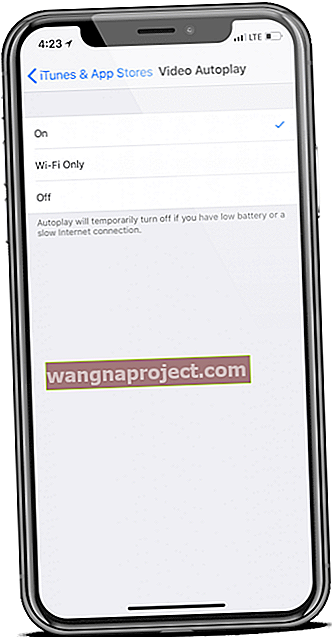
Son zamanlarda Apple, müzik videolarını ve daha fazlasını Apple Music uygulamasına entegre etmek için çalışıyor. Bunun bir yan etkisi, kilit ekranı widget'ının herhangi bir içeriği oynatmadığınızı tam olarak anlamaması ve içeriğin gerçekten oynatılmasını bekliyor olması olabilir.
Aşağıdaki adımlar, iOS Otomatik Kullan özelliğini kapatmanıza yardımcı olacaktır:
- Ayarları aç
- 'İTunes ve App Store'u seçin
- "Video Otomatik Oynatma" yı seçin
- 'Kapalı'yı seçin
- Yeniden başlat
Bugün Görünümünü Kapat
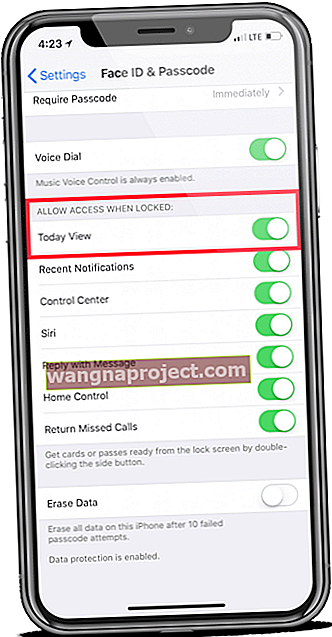
Önermemiz gereken son seçenek, bildirimlerinizden 'Bugün Görünümü'nü kapatmanızı gerektirir.
Görünüşe göre bu, Apple Music'i engelliyor ve kilit ekranı widget'ını müzik sürekli çalınırken bile gösterilmeye zorluyor.
Bugün Görünümünü Kapat
- Ayarları aç'
- 'Dokunmatik Kimlik ve Şifre'yi seçin
- şifrenizi giriniz
- Kaydırma ve 'Bugün Görünümü' için geçiş anahtarı
- Yeniden başlat
Sonra ne yapacağız?
Bu adımlardan hiçbiri sizin için işe yaramadıysa veya kilit ekranı widget'ı bir süre sonra yeniden görünmeye devam ederse, şansınız kalmadığını düşünebilirsiniz. Apple'ın bizim bilmediğimizi bildiği herhangi bir değişiklik olup olmadığını öğrenmek için Apple Destek'e ulaşabilirsiniz.
Şu anda iOS 12 Public Beta'yı sallayan biri olarak, en son güncellemenin sorunu kendim için çözdüğünü söyleyebilirim. Bu düşünebileceğiniz bir şey olabilir, ancak bu beta programlarının diğer alanlarda çeşitli hatalar içerdiğini unutmamak önemlidir.
Burada tartışmadığımız başka bir yönteme sahipseniz, lütfen aşağıdaki yorumlarda bize bildirmekten çekinmeyin!
Okuyucu İpuçları 
- Benim için neyin düzeltildiği, ilk önce iCloud Müzik Kitaplığı'nı devre dışı bırakmak, yeniden başlatmak ve ardından yeniden başlattıktan sonra tekrar açmaktı. Bir şans ver! Sorununuzu çözebilir
- Tek bir şarkıyı herhangi bir çalma listesine eklemeden eklemeyi deneyin
- Bu benim için sorunu çözdü: Ayarlar> iTunes ve App Store> Çıkış yap ve tekrar giriş yap
Resim kredisi: REDDIT